在现代社会中苹果手机已经成为人们生活中必不可少的一部分,而作为苹果手机的用户,我们不仅仅只是使用它来进行通话、上网等基本功能,更多的时候我们希望能够充分发挥苹果手机的优势,并且在使用中能够更加方便快捷。苹果手机的克隆模式就成为了我们追求这种便利的一个重要方式。究竟苹果手机怎么设置克隆模式?iPhone手机又如何使用克隆功能呢?让我们一起来探索一下。
iPhone手机如何使用克隆功能
具体步骤:
1.在苹果App Store搜索“手机克隆“下载并安装。
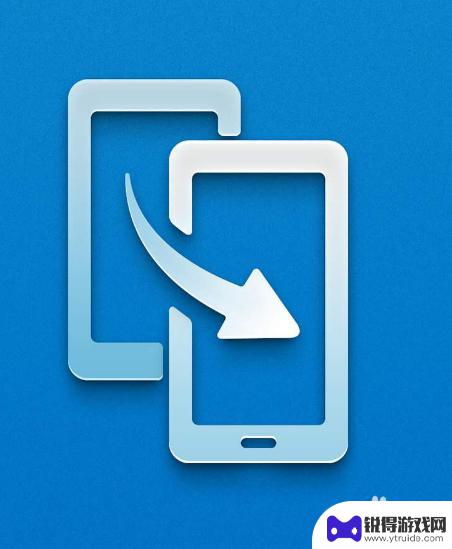
2.iPhone(苹果)作为发送端支持与华为手机之间的克隆,iPhone(苹果)之间也可以互相克隆(注:华为/荣耀手机如果想要克隆到苹果设备是无法实现的。华为手机只能作为接收端)。
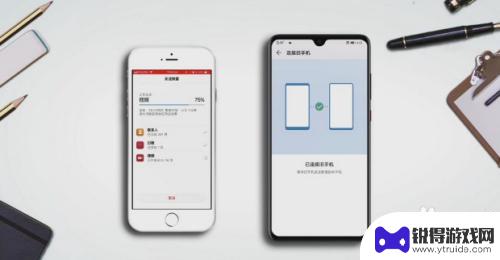
3.苹果手机之间克隆
· 选择一部作为发送端,点击发送。另一部作为接收端,并在设置-个人热点,打开个人热点
· 发送端手机手动连接接收端创建的个人热点后,按界面提示进行克隆连接。
注:手机克隆9.1.0.307(IOS)后不支持苹果手机与苹果手机之间进行克隆
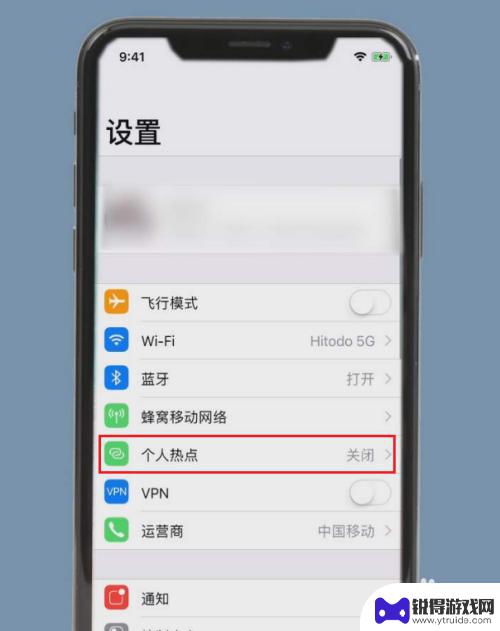
4.苹果—华为/荣耀手机(为接收端手机)
· 华为/荣耀手机打开手机克隆,点击“这是新手机”。选择旧手机类型为:iphone/iPad,等待一段时间直到热点创建成功,显示热点账号和密码。
· 苹果手机在“设置>无线局域网”中选择华为手机克隆热点进行连接成功后,打开手机克隆,点击”连接新手机“。

5.两部手机克隆连接完成后,发送端手机根据界面提示进行数据选择,点击发送。即可进行克隆操作(注:克隆过程中请勿切换应用及关闭屏幕,直至克隆完成)。

以上就是苹果手机设置克隆模式的全部内容,不熟悉的用户可以按照小编的方法来操作,希望能帮助到大家。
相关教程
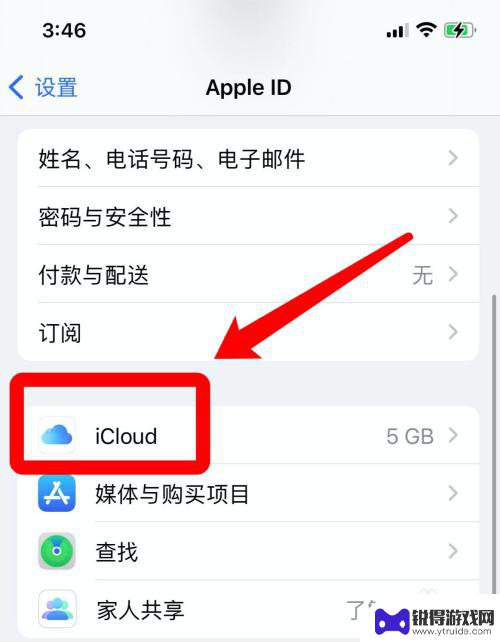
苹果手机13手机克隆功能在哪里 苹果13手机克隆怎么办
苹果手机13系列是苹果公司最新推出的智能手机,备受消费者关注,其中苹果手机13的克隆功能备受瞩目。很多用户想知道苹果手机13的克隆功能究竟在哪里?如何实现苹果13手机的克隆?克...
2024-06-20 08:32:57
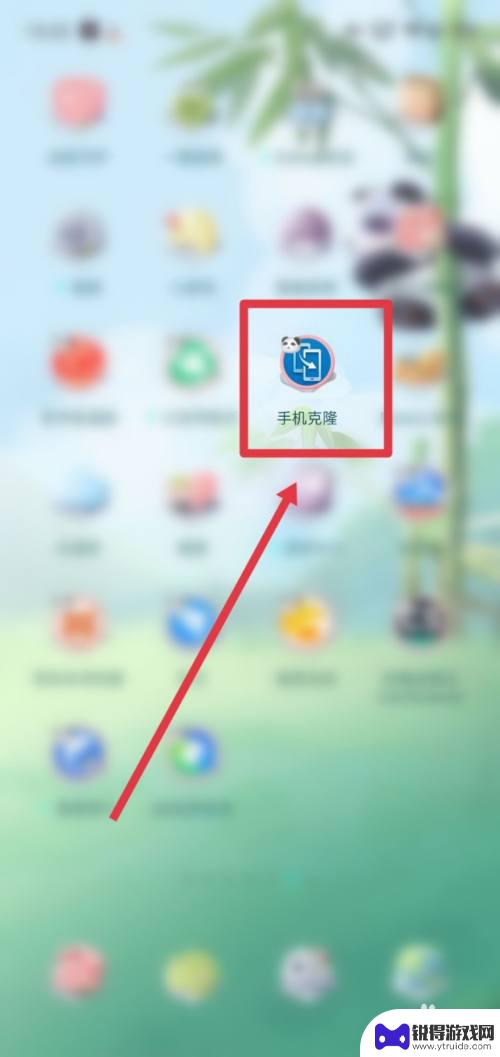
手机克隆只显示旧设备 手机克隆出现新手机显示旧手机的情况怎么办
手机克隆技术的出现,为用户提供了方便快捷的数据迁移方式,近期一些用户发现,使用手机克隆后,新手机却显示了旧手机的信息,这引发了广泛关注和疑虑。这种情况下,用户应该如何处理?是技...
2023-12-07 11:41:06
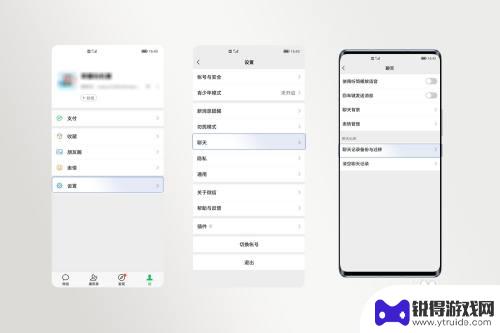
华为手机克隆微信迁移失败 手机换机克隆后微信聊天记录消失
最近有用户反映使用华为手机进行微信迁移时遇到了问题,据称手机换机克隆后微信聊天记录消失,让用户感到困惑和焦虑。这让人们开始担心手机克隆的安全性和可靠性,也引发了对华为手机的信任...
2024-03-09 17:20:21

华为手机和苹果手机如何克隆 华为手机数据如何克隆到苹果手机上
在当今智能手机市场上,华为手机和苹果手机一直是备受消费者追捧的两大品牌,对于用户来说,切换手机时常常面临着一个棘手的问题:如何将华为手机上的数据克隆到苹果手机上?在这个数字化时...
2024-08-20 08:32:24
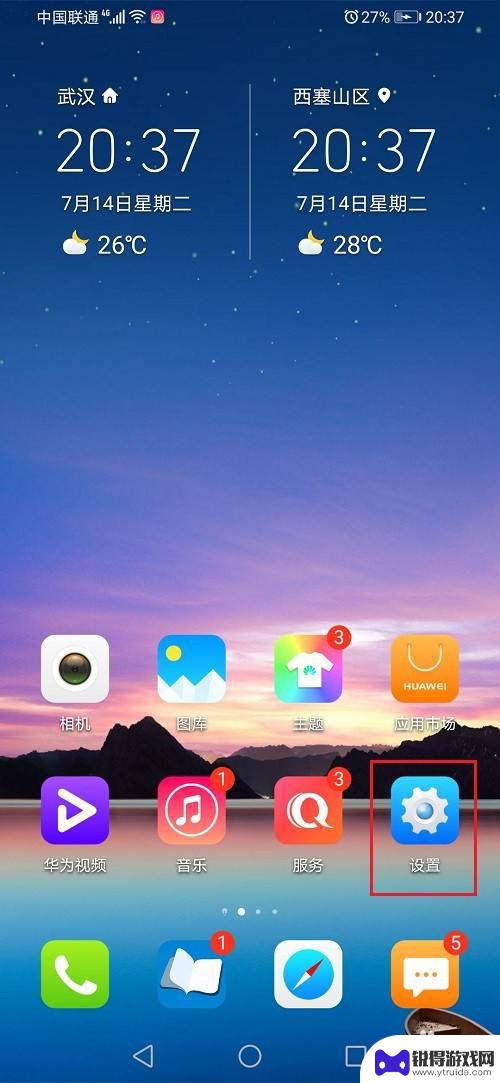
华为p40pro手机克隆在哪 华为手机克隆网站
随着智能手机的不断发展,华为p40pro手机已经成为众多消费者的首选,随之而来的克隆现象也开始逐渐增多。很多消费者开始在网上寻找华为手机克隆的网站,希望能够购买到物美价廉的仿制...
2024-04-11 11:23:17
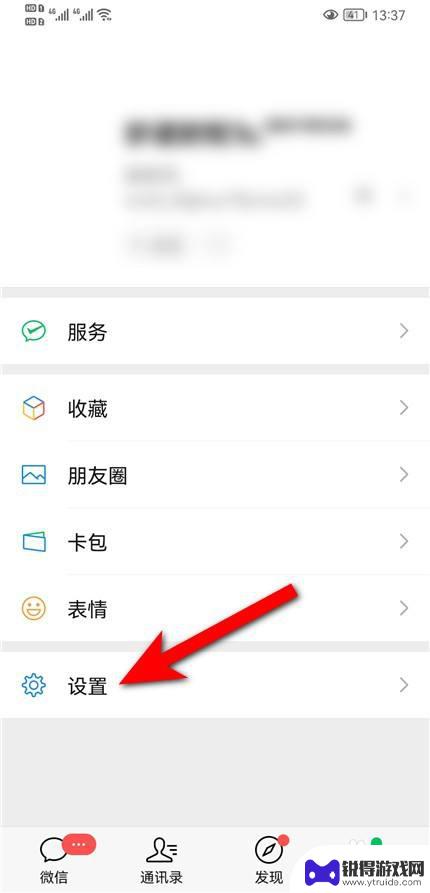
换手机了如何克隆微信 怎样克隆微信好友
现在的手机更新换代速度越来越快,换手机已经成为了家常便饭,但是在换手机的过程中,我们常常会遇到一个问题,那就是如何克隆微信。微信作为我们日常生活中不可或缺的交流工具,其中包含着...
2024-09-05 17:27:10

苹果6手机钢化膜怎么贴 iPhone6苹果手机如何正确贴膜钢化膜
苹果6手机作为一款备受追捧的智能手机,已经成为了人们生活中不可或缺的一部分,随着手机的使用频率越来越高,保护手机屏幕的需求也日益增长。而钢化膜作为一种有效的保护屏幕的方式,备受...
2025-02-22 17:26:17

苹果6怎么才能高性能手机 如何优化苹果手机的运行速度
近年来随着科技的不断进步,手机已经成为了人们生活中不可或缺的一部分,而iPhone 6作为苹果旗下的一款高性能手机,备受用户的青睐。由于长时间的使用或者其他原因,苹果手机的运行...
2025-02-22 16:29:13
小编精选
如何开上锁的手机 忘记手机锁屏密码如何重置
2025-02-22 15:28:07呆头手机玩吃鸡怎么设置 吃鸡手游按键设置
2025-02-22 14:13:06手机怎么编辑打印字 手机标签编辑打印软件
2025-02-22 13:28:16苹果6手机摔碎了怎么办 苹果手机摔了一下屏幕黑屏
2025-02-22 11:34:28黑鲨手机如何更改手写模式 手机手写输入模式设置方法
2025-02-22 10:16:12苹果手机怎么开启手机锁 iphone激活锁怎么清除
2025-02-22 08:28:31如何把华为手机的英语了 华为手机怎么改成英文
2025-02-21 16:22:59如何用自己的手机登录别人的钉钉 同事手机上钉钉考勤打卡的步骤
2025-02-21 15:40:04手机如何打开热点 手机怎么分享热点
2025-02-21 14:17:53vivo手机怎么隐藏空间 怎么关闭vivo手机的隐私空间功能
2025-02-21 12:24:52热门软件